Cara Membuat Flashdisk Bootable Menggunakan Rufus Untuk Install Ulang
Pakar Seo – Bootable adalah komputer dapat melakukan proses booting dengan memuat file yang ada di dalam flashdisk, dalam hal ini file yang dimaksud adalah master atau file Windows baik windows Xp, 7, 10 dan lainnya.
Meskipun bootable dapat dibuat menggunakan perangkat penyimpanan lain seperti DVD, hardisk eksternal dan lainnya, namun menggunakan flashdisk menjadi pilihan yang paling praktis, sebab Flashdisk mudah di dapat dan pastinya banyak orang yang memilikinya.
Sebenarnya ada banyak cara yang dapat dilakukan untuk membuat bootable windows, namun pada kesempatan kali ini, kami akan mengulas tentang cara membuat bootable Windows Flashdisk menggunakan rufus. Nah untuk lebih jelasnya simak penjelasan berikut.
Persiapan Membuat Bootable Windows di Flashdisk
Sebelum anda akan membuat bootable windows menggunakan flashdisk, pastikan terlebih dahulu anda telah menyiapkan beberapa peralatan seperti
Flashdisk dengan kapasitas minimal 8GB dan usahakan di dalam flashdisk tersebut tidak terdapat file atau data lainnya (kosong). Jika anda memiliki data penting sebaiknya backup di tempat lain terlebih dahulu.
Setelah Flashdisk, anda juga harus menyediakan master atau file ISO Windows yang sesuai dengan kebutuhan baik itu windows XP, 7, 8 10, dan lainnya. Jika anda belum punya, silahkan download terlebih dahulu di situs situs yang menyediakan file ISO Windows.
Membuat Flashdisk bootable Windows dengan aplikasi Rufus
Setelah anda menyediakan beberapa peralatan sebelumnya maka selanjutnya mari kita masuk ke pembahasan mengenai Membuat Flashdisk bootable Windows dengan aplikasi Rufus.
Pertama tama silahkan download terlebih dahulu aplikasi Rufus. Disarankan anda mencari versi terbaru karena biasanya versi lama sering mengalami error ketika proses pembuatan bootable.
Masukkan flashdisk yang telah anda siapkan sebelumnya ke Laptop atau PC anda. pastikan bahwa flashdisk tersebut dapat terhubung dengan baik.
Buka aplikasi rufus yang telah didownload dan diinstal pada PC atau Laptop anda.
Pada aplikasi Rufus, perhatikan pada menu Device. Klik pada menu tersebut kemudian pilih Flashdisk Anda.
Selanjutnya klik tombol SELECT pada bagian Boot selection lalu pilih file ISO Windows yang sudah Anda download.
Rufus hanya bisa digunakan untuk membuat bootable media dengan satu opsi booting. Maka bagian boot selection, silahkan anda pilih file atau ISO Windows yang akan anda gunakan.
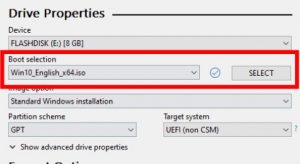
Pada bagian partition scheme silahkan pilih MBR untuk pengguna BIOS Legacy, dan GPT untuk pengguna UEFI.
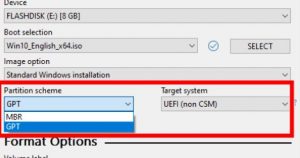
Pada bagian format options, anda bisa melakukan setingan dengan mengecek gambar berikut ini.
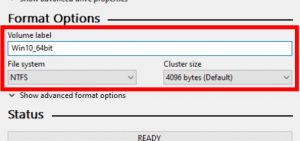
Klik Show advanced format options kemudian centang pada opsi Quick format dan Create extended label and icon files.
Setelah settingan pada rufus sudah dilakukan berdasarkan dengan instruksi yang sudah kami berikan maka anda dapat melakukan ke tahap pembuatannya yaitu dengan cara klik START dan kemudian klik OK.
Tunggu proses pembuatannya selesai dan pastikan bahwa selama proses tersebut anda tidak menutup aplikasi rufus atau mencabut flashdisk yang terhubung dengan komputer atau laptop anda sebab jika hal tersebut dilakukan maka proses pembuatan bootable gagal sehingga anda tidak dapat melakukan instal ulang.
Baca juga Cara Membuat Polling Di Facebook
Perlu diingat, kegagalan dalam pembuatan bootable windows pada flashdisk mungkin saja bisa gagal, bisa dikarenakan versi aplikasi yang sudah lama, ISO Windows error atau lainnya. Maka meskipun prosesnya sudah mencapai 100% namun terkadang saat proses instal ditemukan sistem atau file error. Nah jika anda mendapati masalah ini maka anda dapat mencoba membuat ulang bootable windows dengan langkah langkah sebelumnya namun pastikan terlebih dahulu anda melakukan format terhadap flashdisk yang anda gunakan.
Apabila hal tersebut terjadi secara terus menerus maka coba ganti atau download ulang ISO Windows di situs yang berbeda atau ganti aplikasi Rufus dengan aplikasi sejenis.
Nah itulah beberapa cara dan langkah membuat bootable Windows di Flashdisk menggunakan aplikasi rufus. Semoga Bermanfaat dan selamat mencoba..!!

